Nota: Este artigo cumpriu o seu objetivo e vai ser removido em breve. Para não ter de se deparar com a mensagem "Página não encontrada", estamos a remover as ligações que o reencaminham para esta página de que temos conhecimento. Se criou ligações para esta página, remova-as e juntos iremos impedir esse tipo de problema.
Se receber uma mensagem semelhante à seguinte, recomendamos que desative o suplemento para evitar falhas futuras e obtenha também uma versão mais recente do suplemento para que funcione corretamente utilizando a prevenção de execução de dados (DEP).
O Word sofreu um problema sério com o suplemento "exceção DEP no suplemento". Este suplemento é incompatível com o modo de prevenção de execução de dados e deve ser desactivado ou atualizado para a versão mais recente. Pretende desativar o carregamento deste suplemento?
Nota: Algumas notificações de falha não são relacionadas com a DEP. Quando um programa do Office for reiniciado após uma falha, deverá ver uma mensagem sobre o porquê da falha.
Mais informações
Introduzidas no Microsoft Office 2010, a prevenção de execução de dados (DEP) ajuda a impedir que o código escrito incorretamente seja executado e que danifique o seu computador. Quando um suplemento que não foi concebido para funcionar num ambiente compatível com a DEP tenta ser executado, o programa do Office que está a utilizar deixa de funcionar (falha) para ajudar a proteger o seu computador.
Ver se o meu suplemento foi desativado pela DEP
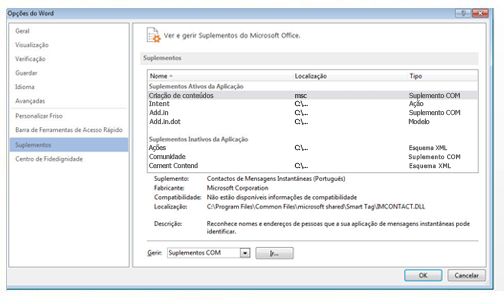
Office 2010
-
Clique em ficheiro > ajuda > Opções > suplementos.
-
Na área suplementos , selecione o suplemento sobre o qual pretende obter informações.
As informações sobre o suplemento são apresentadas na área de Descrição . A descrição indica se o suplemento foi desativado pela DEP.
Sugestão: Também pode ativar o suplemento nesta área.
Office 2013
-
Clique em Ficheiro > Opções > Suplementos.
-
Na área suplementos , selecione o suplemento sobre o qual pretende obter informações.
As informações sobre o suplemento são apresentadas na área de Descrição . A descrição indica se o suplemento foi desativado pela DEP.
Sugestão: Também pode ativar o suplemento nesta área.
Pode mover o ponteiro para cima e para baixo na lista de suplementos. Na área Descrição , pode obter mais informações em cada suplemento, como, por exemplo, se o suplemento for bloqueado pela DEP. Utilize as seguintes descrições para determinar a natureza das descrições da DEP
-
O suplemento é incompatível com a prevenção de execução de dados O suplemento falhou o processo DEP e está desactivado.
-
O suplemento foi desativado pelo utilizador após a prevenção de execução de dados O utilizador desabilitou o suplemento depois de ter ocorrido um erro.
Ativar ou desativar a prevenção de execução de dados
No Office 2010, pode ativar ou desativar a DEP no centro de fidedignidade. Mas o Office 2013 foi atualizado, por isso, esta funcionalidade não pode ser desativada. No entanto, não recomendamos que desative a DEP porque a DEP ajuda a proteger o seu computador.
Nota: A prevenção de execução de dados está disponível nas versões de 32 bits e 64 bits do Office. Na versão de 32 bits do Office 2010, existem opções do centro de fidedignidade que pode ver ou alterar, mas não existem opções do centro de fidedignidade na versão de 64 bits.
Office 2010
-
Clique no separador Ficheiro.
-
Em Ajuda, clique em Opções.
-
Clique em Centro de Confiança e, em seguida, clique em Definições do Centro de Confiança.
-
No centro de fidedignidade, clique em Vista protegida.
-
Em prevenção de execução de dados, selecione ou desmarque a caixa de verificação ativar o modo de prevenção de execução de dados .










